生活環境が変わって、どこでも高速無制限で使える「WiMAX(ワイマックス)」を使おうか検討してました。
しかしWiMAXって屋内に弱いとか聞きますし、契約も3年縛りが主流だったりとわりと失敗が許されないので色々慎重になってしまいます。
こんな時こそ、「WiMAXお試しサービス」を試してみよう探していたら、最終的にキャッシュバックが34,600円貰える『GMOとくとくBB』に「WiMAX20日間キャンセルOK」というサービスがありました↓

詳しくは以下のページで注意点なども解説していますが、GMOとくとくBBの場合はお試しというよりは「20日以内にキャンセルしても違約金のかからない本契約」という扱いになっています。
他にも本家UQ WiMAXの「try UQ WiMAX」なら無料でお試しが可能ではあったのですが、とくBはキャッシュバック額が段違いですからね。
僕がお試しに申し込んだ2020年2月時点では、繁忙期シーズンという事もあって驚異の34,600円という高額キャッシュバック条件だったのもあり、今回はGMOとくとくBBのWiMAXの「20日間キャンセルOK」を申し込んでみました。
「普段使えるか確認して問題なければ継続利用する予定」であれば、キャッシュバックが高いとくBでいいんじゃないかな。

このページのもくじです♪
実際にGMOとくとくBBの申込ページから「20日間キャンセルOK」を申し込んでみた
GMOとくとくBBのWiMAXには「20日間キャンセルOK」というサービスがあるものの、特別な申込ルートがあるわけではなく「専用ページから通常の契約時と同じように申し込み、もし合わなかったら電話でキャンセルしてね」という事みたいですね。
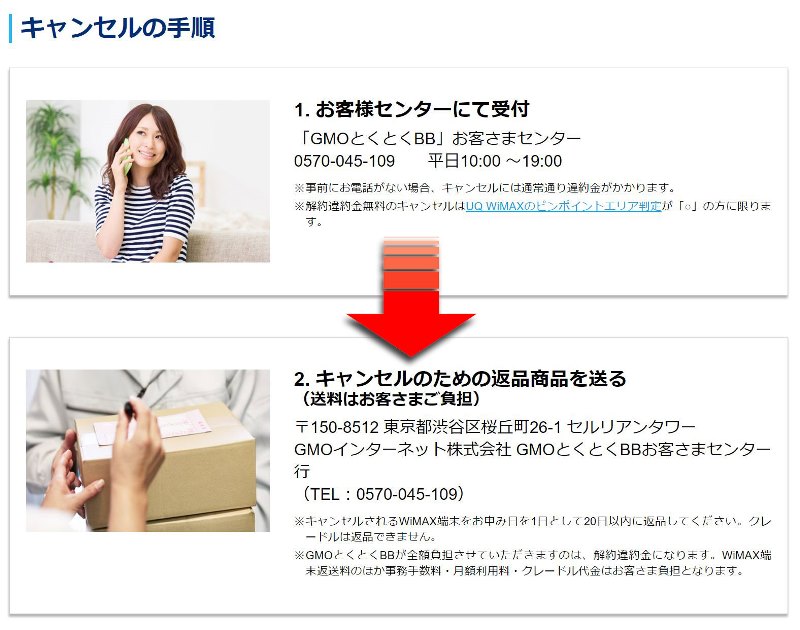
という事で、実際にGMOとくとくBBに申し込んでみた時の手順をスクショ付きで見ていきましょう↓
ステップ➀:GMOとくBの「WiMAX 20日間キャンセルOK」専用ページから申し込みを
まずは以下の専用ページの右上にある「お申込み」ボタンから入力ページに進みます↓
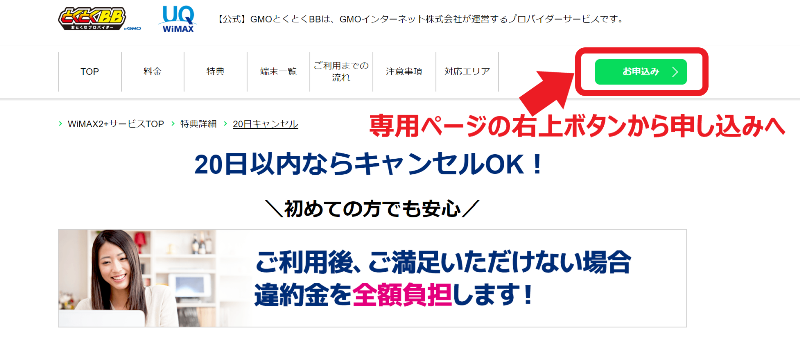
ステップ➁:WiMAX端末の機種を選ぶ
申込フォームのページはこんな感じ!
時期により、WiMAXの端末の種類とキャッシュバック額が異なってきますが、2020年2月時点では以下のラインナップとなっていました↓
通常の持ち運びできる「WiMAXルーター」とは別に、自宅設置用のホームールーター型のWiMAX(下段の2機種)もお試し可能なんですね。ホームルーター型は自宅回線と比べて「工事不要」「即日開通」なので、登場以来のここ数年でかなり人気があるみたい。
ステップ➂:クレードルを選ぶ
「クレードルってなんやねん」って感じですが、WiMAXを置く代のようなものです↓

「置くだけで充電」できたり、「有線接続できるようになる」「無線LANスポットとして使える」などの機能があるのですが、3千円くらいする(キャッシュバック額から引かれる形)ので買わなくても問題ないと思います。僕は買っちゃったけど…
特にキャンセルする場合「クレードル代は返金されず、クレードルも返却の必要がない」ので、WiMAXは返送するのにクレードルだけ手元に残るので完全に邪魔になります。
ステップ➃:料金プランを2択で選ぶが、実質「ギガ放題」の一択
次ページへ進み、料金プランを「ギガ放題」か「通常プラン」の2つから選びます↓
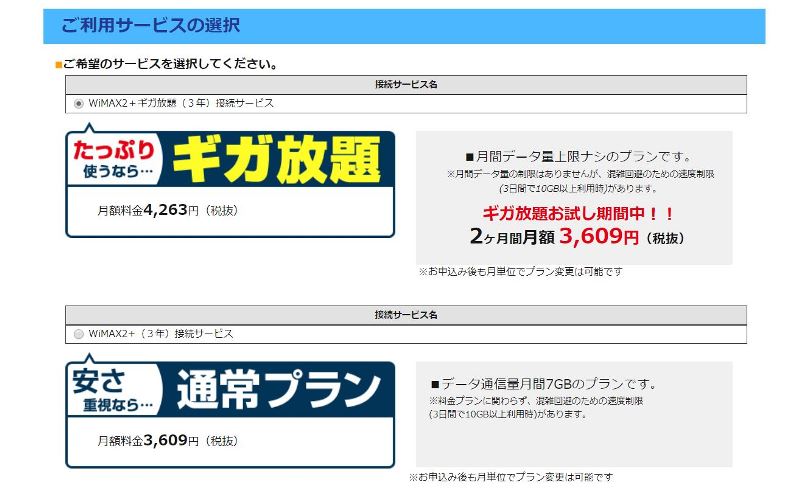
とは言え、月額数百円の料金差に対して、「7GBまで」と「無制限」なので、ほとんどの場合「ギガ放題」で充分ですね。
そもそもWiMAXを求める人が月7GBで足りるはずもないでしょうし。(7GBで足りるならスマホのテザリングで充分ですからね…)
という事でここは「ギガ放題」を選んで次へ
ステップ➄:有料オプションが結構厄介で強制加入⇒後から外すやつ
続いては、通信系の契約で定番の「有料オプション」ですね。
GMOとくとくBBの場合には、以下の有料オプションを選ぶことになりますが、そのうちでも「安心サポート」と「Wi-Fi(公衆無線LAN)接続オプション」は強制加入となっています。
| オプション名 | サービス内容 /月額料金 | 強制加入の有無 |
| 「安心サポート」 | 保証期間内の故障を無償で修理 /月額300円(税別)&2か月間無料 | 申込時は強制加入 (後からマイページで解除する) |
| 「WiFi接続オプション」 | 全国多数のWiFiスポットが利用可能 /月額362円(税別)&2か月間無料 | 申込時は強制加入 (後からマイページで解除する) |
| 「スマホ安心パック」 | スマホ保証&バックアップ&データ復旧 /月額980円(税別)&2か月間無料 | 申込時に外せる |
そもそも加入しない選択がこの時点ではできないので、「安心サポート」と「Wi-Fi(公衆無線LAN)接続オプション」は後から外しておきましょう。(最初2ヶ月は無料なので、キャンセルの場合には加算されないので無問題)
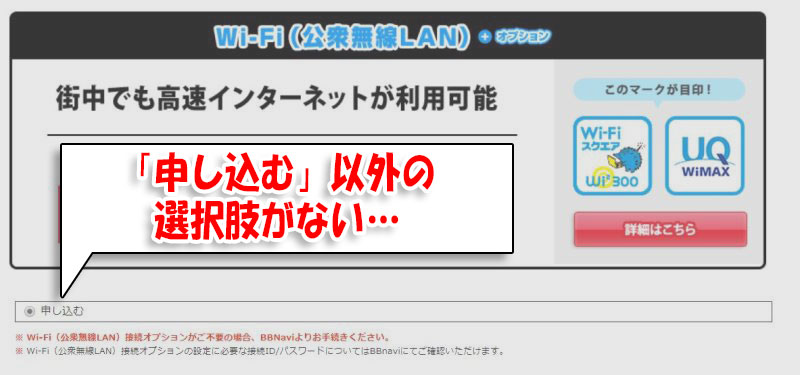
安心サポートがご不要の場合は端末発送月の翌月以降にBBnaviよりお手続きください。
Wi-Fi(公衆無線LAN)接続オプションがご不要の場合、BBNaviよりお手続きください。
「スマホ安心パック」だけはこの時点で「不要」を選んで外すことが可能なので、外しておいていいでしょう。(不要を選ぶとしつこいポップアップが表示されますが…)
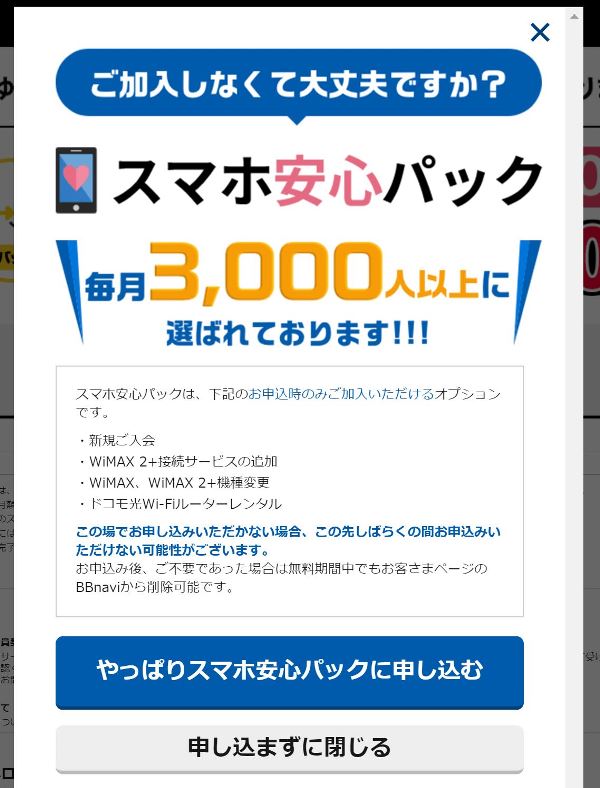
ステップ➅:GMOアカウントを作って契約者情報の入力へ
ここから契約者情報の入力に入ります。
過去にGMO関連サービスを使っていて「GMO ID」や「お名前 ID」などを持っている場合には、そのアカウントの利用者情報で契約する事が出来ます。
持っていない場合にはGMO IDを新規作成していきます。以下の情報を入力します↓
- 個人or法人の選択 ※法人は「20日間キャンセルOK」は利用できません
- 氏名、性別、生年月日
- 住所:ここで入力した住所にWiMAXが配送されます。「20日間キャンセルOK」の利用条件である「エリア判定:〇」もこの住所を参照します
- 電話番号
- 登録受付確認メールアドレス:このメールアドレスにその後の連絡メールが届くので、普段使うメールアドレスを入力しましょう
- GMOとくとくBBで発行されるメールアドレス:任意の文字列でOKですが、後でBBnaviという管理画面へのログインに必要になります。
- 会員パスワード:同上
ステップ➆:支払情報の入力
続いてWiMAXの料金の支払方法を入力します。
「クレジットカード支払いのみ」なので、カード情報を慎重に入力しましょう。
最後に全ての選択&入力項目の確認画面になるので、間違いがない事を確認後に一番下の「この内容でお申込みする」ボタンを押せば、申込完了となります。

申込完了の画面下には、以降GGnaviにログインするための、会員ID(お名前ID)と会員パスワードが表示されているので、どこかにメモしておきましょう。
また、直後に入力したメールアドレス宛に確認メールも届くので、そこに必要な情報が記載されているのでご安心を。
その後、佐川急便で即日配送が開始されるので、佐川の追跡ページから「今どこまで運送されているのか」「いつ頃届くのか」が確認可能になります↓

僕の場合は配送先が都内だったので、
土曜日の夜中に申し込み
↓
日曜に配送開始
↓
月曜夕方に到着
と、2日かかっていません。
月曜日の夕方にはWiMAXが到着し、使える状態でかなりスピーディーに感じました。
GMOとくとくBBのWiMAX使ってみた『初期設定編』
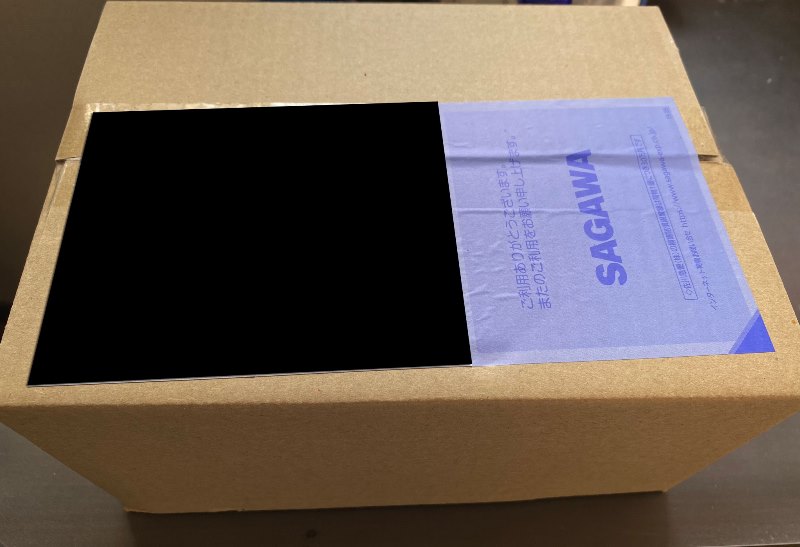
という事でGMOとくとくBBに申し込んで2日以内に届いたので、さっそく箱を開けて初期設定をやっていこうかと。(と言っても説明書に書いてある通りなんですが…)
箱を開けると「WIMAX本体」「説明書などの書類」「クレードル(申し込んだ場合のみ)」が並んで入っています↓
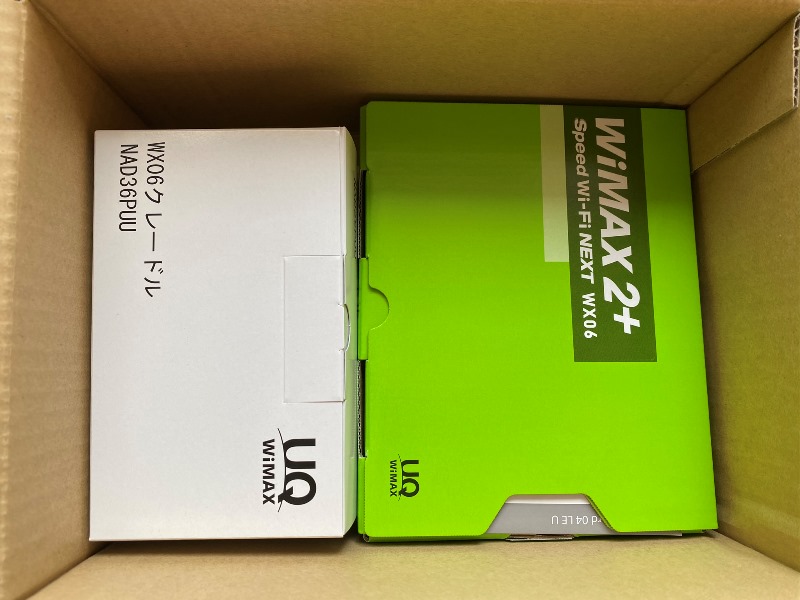
ちなみにクレードルはこんな感じのものです↓

WIMAX本体にはSIMカードを入れて使います。
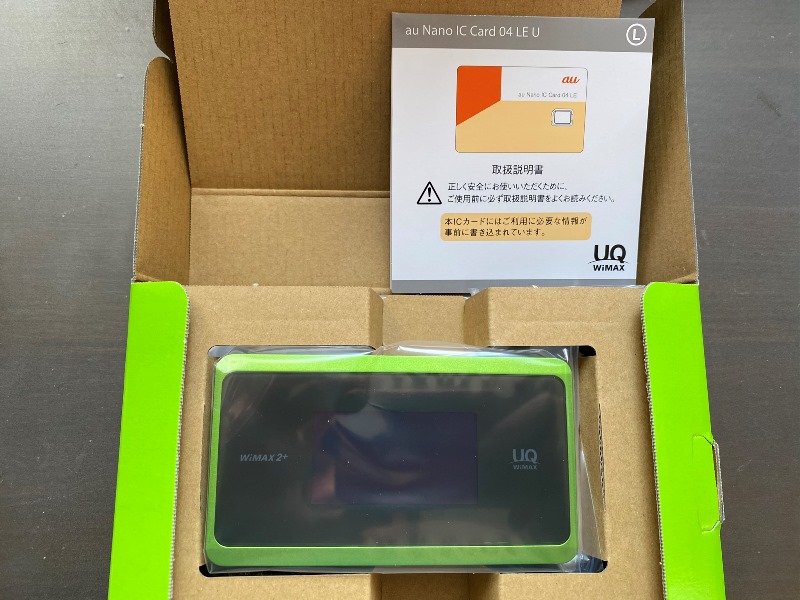
SIMカードを台紙から外して(指で押せば取れます)、WiMAX本体の裏のスロット部分に挿入していきます↓

ちょっとコツが要りますが、説明書通りにやればできます↓

最後にバッテリーパックとカバーを取り付けて完成です♪

充電して電源を入れれば、無事WiMAXが起動して初期設定に入ります↓

起動後の初期設定は説明書に従っていけば(基本「はい」を押していればOK)大丈夫です(適当)
2020年春時点で最新のWiMAX端末『WX06』は以前よりも性能や初期設定も進化していて驚きました♪(詳細は以下のページ)
- 屋内/屋外のモード切り替えが可能で、屋内でもかなりの通信速度(10Mbps以上)が出ていた
WiMAXに繋げたい端末側に、SSIDとパスワードを入力しなくても簡単に接続可能
画面表示がかなり見やすく、3日間の使用料も確認できるので「3日10GB制限」も回避しやすい
バッテリーが結構持つ
ちなみにWiMAXがダメだったり不要な場合にキャンセルするなら、箱とかはなるべくキレイな状態で保存しておきしょう。(念のため)
もしWiMAXをキャンセルする場合の手順
僕は屋内で問題なく使えたので最終的にキャンセルする事がなかった(というか普通の契約になってるけど)のですが、もし
「WiMAX届いて使ったら思ってたのと違った」
「屋内とか地下全然つながらないじゃん」
「意外と使わないからやっぱりキャンセルしたい」
とかがあれば、以下の手順で「20日間キャンセルOK」のキャンセル手続きを進めましょう↓
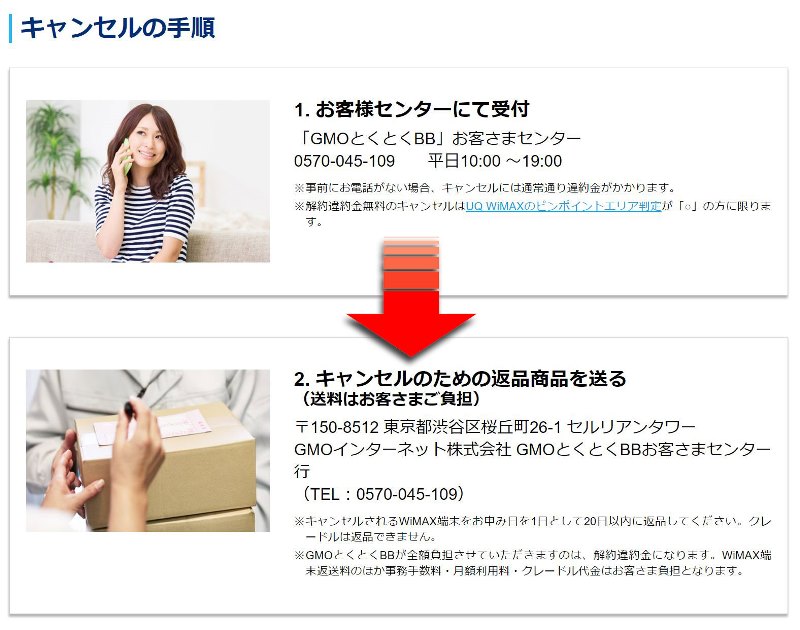
注意点としては以下のページでも詳しく解説していますが、
申込日~とくB側へWiMAX到着までが20日以内
事前に専用ダイヤルに電話してキャンセルする旨を伝える
をする事で、「違約金が免除になる」というサービスです。
違約金以外の料金は普通にかかるのと、期間を過ぎてしまうと普通に違約金有の解約扱いになるのでかなり高額になる点には注意してください↓
とは言え、WiMAXを申し込んで届いたらササっと使ってみて、キャンセルするかそのまま使うかを決めてしまえば問題ないと思います。






















